.fb-comments,.fb-comments span,.fb-comments span iframe[style]{min-width:100%!important;width:100%!important}
Une CAL utilisateur (licence d’accès client) pour Windows Les services de bureau à distance de Server 2019 permettent à un utilisateur de se connecter à un serveur hôte de session de bureau à distance pour utiliser les services de bureau à distance.
Avec une CAL utilisateur, l’utilisateur sous licence peut accéder au serveur à partir de n’importe quel appareil, tant qu’il sont les seuls à utiliser l’appareil pour accéder au serveur. Cela rend les CAL utilisateur plus rentables que les CAL appareil (qui sont concédées sous licence par appareil) dans les scénarios où les utilisateurs disposent de plusieurs appareils qu’ils utilisent pour se connecter au serveur.
Où acheter Microsoft Windows Server Licence CAL utilisateur Bureau à distance 2019 ?
Vous pouvez acheter une licence CAL utilisateur Bureau à distance Microsoft Windows Server 2019 ici (20 utilisateurs : 100 $ et 50 utilisateurs : 150 $)
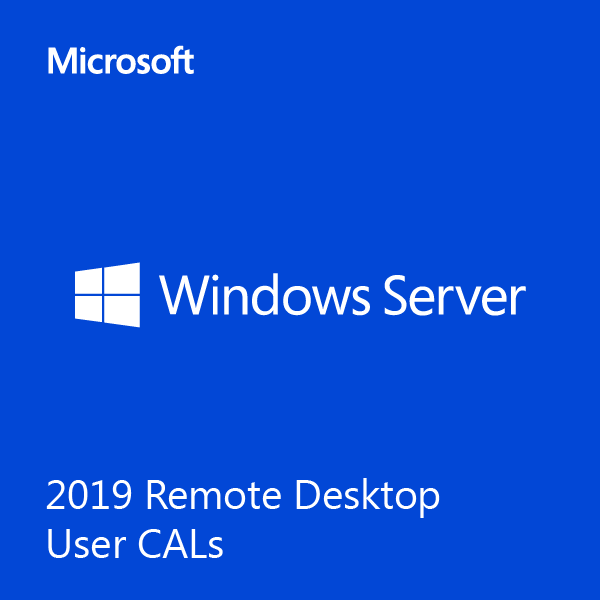
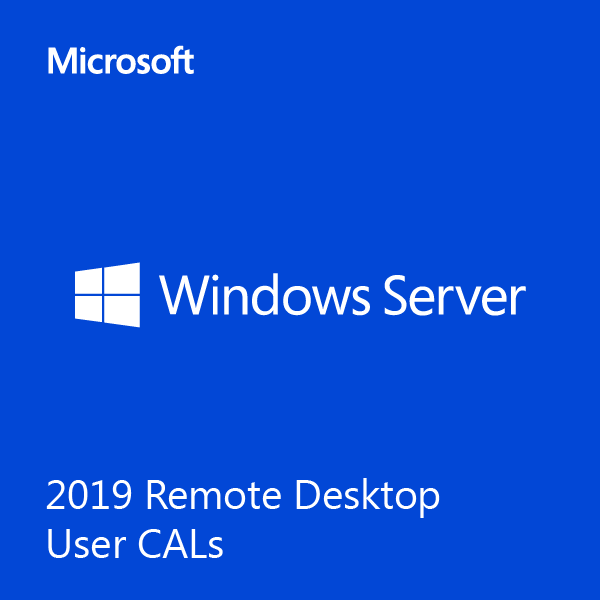
Comment installer la licence CAL utilisateur Bureau à distance Microsoft Windows Server 2019 ?
Vous pouvez regarder cette vidéo pour savoir comment installer la CAL Windows Server 2019 Remote Desktop Server: https://www.youtube.com/watch?v=GdeP-7Kv0Gk
Vous pouvez regarder cette vidéo pour savoir comment installer la licence CAL Windows Server 2019 Remote Desktop Server : https://www.youtube.com/watch?v=siGE3aXJYV8
Pour installer les licences CAL utilisateur Bureau à distance Windows Server 2019, procédez comme suit :
Connectez-vous au serveur sur lequel l’outil Remote Desktop Licensing Manager est installé à l’aide d’un compte disposant de privilèges administratifs. Ouvrez l’outil Remote Desktop Licensing Manager. Vous pouvez le faire en cliquant sur le menu Démarrer et en tapant”Remote Desktop Licensing Manager”dans la barre de recherche. Dans le volet gauche de Remote Desktop Licensing Manager, cliquez sur le serveur sur lequel vous souhaitez installer les CAL utilisateur. Dans le volet de droite, cliquez sur le bouton”Installer les CAL”. Cela démarrera l’assistant de licence de bureau à distance. Choisissez”User CALs”comme type de CAL que vous souhaitez installer, puis entrez le nombre de CAL que vous souhaitez installer. Suivez les instructions de l’assistant pour terminer le processus d’installation. Vous devrez fournir la clé de licence pour vos CAL utilisateur pendant le processus d’installation. Après avoir installé les CAL utilisateur, vous pouvez utiliser l’outil de configuration de l’hôte de session Bureau à distance pour configurer le serveur hôte de session Bureau à distance afin qu’il utilise les nouvelles CAL.
Notez que vous devrez installer un serveur de licences et l’activer avant de pouvoir installer les CAL. En outre, chaque utilisateur qui accède au serveur hôte de session Bureau à distance aura besoin d’une licence CAL utilisateur distincte.
Tag : services de bureau à distance Windows Server 2019 cal 5 utilisateurs, services de bureau à distance Windows Server 2019 cal 5 utilisateurs, services de bureau à distance windows server 2019 50 utilisateurs cal, acheter une licence CAL utilisateur Bureau à distance Microsoft Windows Server 2019
Évaluer ce message
Partager, c’est s’engager !